
Xoá hoàn toàn lịch sử tìm kiếm Google
Cách xoá hoàn toàn l ch s tìm ki m Googleị ử ế
N u tr c đây, chúng ta ph i đăng nh p vào tài kho n Google c a ế ướ ả ậ ả ủ
mình đ ki m tra và xóa t ng l ch s tìm ki m m t thì nay ch v i ể ể ừ ị ử ế ộ ỉ ớ
m t vài thao tác, chúng ta có th xóa đ c toàn bô l ch s s tìm ki m ộ ể ượ ị ử ử ế
Google trên m i thi t b đã đăng nh p ch v i chi cọ ế ị ậ ỉ ớ ế máy tính ho c ặ
chi cế đi n tho iệ ạ có k t n i Internet đ y .ế ố ấ ạ
I. Xóa l ch s tìm ki m t máy tínhị ử ế ừ
B c 1:ướ B n truy c p trang ch Googleạ ậ ủ
B c 2:ướ Ti p theo, b n ch nế ạ ọ "Cài đ t"ặ phía d i góc ph i màn hình và ở ướ ả
ti p t c ch nế ụ ọ "L ch s "ị ử đ truy c p vào trangể ậ "Ho t đ ng c a tôi"ạ ộ ủ trên
Google.
Truy c p Google, ch n "Cài đ t"ậ ọ ặ
Ti p theo b n ch n "L ch s "ế ạ ọ ị ử
B c 3:ướ T i đây các b n s nhìn th y t t c nh ng l ch s tìm ki m c a ạ ạ ẽ ấ ấ ả ữ ị ử ế ủ
các b n trên Google. Đ xóa t t c chúng, các b n ch nạ ể ấ ả ạ ọ "Xóa ho t đ ng ạ ộ
theo", sau đó t i m cạ ụ "Xóa theo ngày" các b n ch n th i gian các b n ạ ọ ờ ạ
mu n xóa. đây mình mu n xóa t t c nên s ch nố Ở ố ấ ả ẽ ọ "T tr c đ n ừ ướ ế
nay" và ch nọ "Xóa". M t h p tho i xu t hi n đ c nh báo b n s không ộ ộ ạ ấ ệ ể ả ạ ẽ
th khôi ph c d li u đã xóa. N u đ ng ý b n ch nể ụ ữ ệ ế ồ ạ ọ "Xóa" đ hoàn t t ể ấ
vi c xóa l ch s tìm ki m.ệ ị ử ế
T i đây, các b n ch n "Xóa ho t đ ng theo"ạ ạ ọ ạ ộ
Ch n th i gian các b n mu n xóa l ch s .ọ ờ ạ ố ị ử
Mình mu n xóa h t nên s ch n "T tr c đ n nay"ố ế ẽ ọ ừ ướ ế
Các b n ch n "Xóa"ạ ọ
H p tho i thông báo xu t hi n. N u đ ng ý các b n ch n "Xóa"ộ ạ ấ ệ ế ồ ạ ọ
II. Xóa l ch s tìm ki m t đi n tho i.ị ử ế ừ ệ ạ
B c 1:ướ Các b n m ng d ng "Google" có trong đi n tho i các b n.ạ ở ứ ụ ệ ạ ạ
M ng d ng ở ứ ụ
có thể bạn quan tâm

Luận văn: kiểm toán thuế trong kiểm toán báo cáo tài chính tại các DN...
87
895
374
Kinh tế quản lý
87
(New)

Luận văn:Phương hướng và giải pháp hoàn thiện quy trình xác định giá t...
125
776
334
Kinh tế quản lý
125
(New)

Khóa luận tốt nghiệp: cơ sở lý luận kiểm toán nợ phải thu khách hàng v...
142
1.734
483
Kinh tế quản lý
142
(New)

Luận văn: Cty TNHH Kiểm Toán Mỹ- Khái quát quy trình kiểm toán BCTC và...
161
914
339
Thạc sĩ cao học
161
(New)

Nghiên cứu trình tự chuẩn bị kiểm toán trong kiểm toán báo cáo tài chí...
65
839
356
Kinh tế quản lý
65
(New)

Các trường hợp kiểm tra trước – hoàn thuế sau và hoàn thuế trước – kiể...
3
730
309
Kế toán, kiểm toán
3
(New)

Chuẩn mực kiểm toán số 265: Trao đổi về những khiếm khuyết trong kiểm...
11
1.250
350
Kế toán, kiểm toán
11
(New)
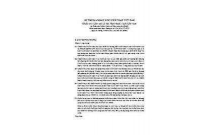
Chuẩn mực kiểm toán số 700: Hình thành ý kiến kiểm toán và báo cáo kiể...
31
1.512
369
Kế toán, kiểm toán
31
(New)
thông tin tài liệu
Nếu trước đây, chúng ta phải đăng nhập vào tài khoản Google của mình để kiểm tra và xóa từng lịch sử tìm kiếm một thì nay chỉ với một vài thao tác, chúng ta có thể xóa được toàn bô lịch sử sử tìm kiếm Google trên mọi thiết bị đã đăng nhập chỉ với chiếc máy tính hoặc chiếc điện thoại có kết nối Internet đấy ạ.
Mở rộng để xem thêm
từ khóa liên quan
tài liệu mới trong mục này
tài liệu hot trong mục này
tài liệu giúp tôi
Nếu bạn không tìm thấy tài liệu mình cần có thể gửi yêu cầu ở đây để chúng tôi tìm giúp bạn!
xem nhiều trong tuần
70 câu hỏi trắc nghiệm luyện thi chứng chỉ tin A
Đề thi và lời giải môn xác suất thống kê của trường Học viện ngân hàng
Địa lý 12 Phát triển cây công nghiệp lâu năm Tây Nguyên
Giáo trình Quản trị học của Đại học kinh tế quốc dân
Bài tập nâng cao Tiếng Việt lớp 2: Chính tả
MẪU GIỚI THIỆU CHUYỂN SINH HOẠT HỘI
yêu cầu tài liệu
Giúp bạn tìm tài liệu chưa có
×



